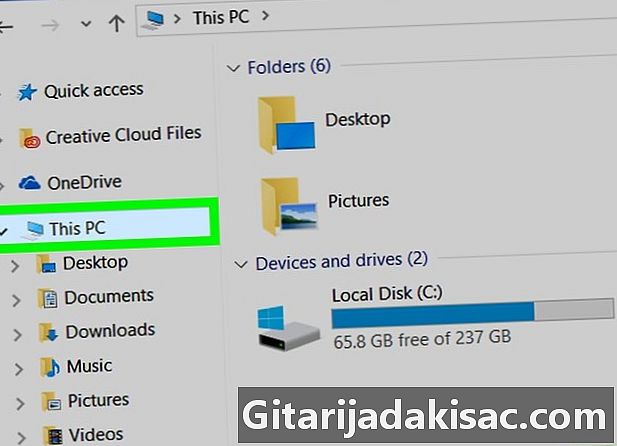
Contenido
- etapas
- Método 1 Imprima un documento en una computadora con Windows
- Método 2 Imprima un documento en una Mac
Puede imprimir un documento en una computadora con Windows o Mac. Para hacer esto, debe tener una impresora configurada y conectada a su computadora.
etapas
Método 1 Imprima un documento en una computadora con Windows
-
Asegúrese de que su impresora esté conectada y encendida. Si su impresora se conecta a través de Wi-Fi, deberá conectarse a la misma Internet que su impresora. De lo contrario, deberá conectarlo a su computadora a través de USB.- Lea el manual de instrucciones de su impresora para averiguar cómo hacerlo si nunca antes lo configuró.
-
Abre el menu comienzo
. Haga clic en el logotipo de Windows en la parte inferior izquierda de la pantalla. -
Abra el explorador de archivos.
. Haga clic en el icono en forma de carpeta en la parte inferior izquierda de la ventana. comienzo. -
Encuentra el documento que deseas imprimir. En la barra lateral izquierda del explorador de archivos, haga clic en la carpeta que contiene el documento que desea imprimir. Los documentos que puede imprimir son:- Documentos de Word, Excel y PowerPoint;
- Archivos PDF
- las fotos.
-
Selecciona el documento. Haga clic en el documento que desea imprimir. -
Haga clic en la pestaña Compartir, repartir. Se encuentra en la parte superior izquierda de la ventana y le permite abrir una barra de herramientas debajo de la sección Compartir, repartir. -
seleccionar Imprimir. Encontrarás esta opción en la sección enviar a de la barra de herramientas. La ventana de impresión se abrirá.- si Imprimir está atenuado, el documento que seleccionó no se puede imprimir. Este será el caso, por ejemplo, para documentos creados en el cuaderno.
-
Elige una impresora. Haga clic en el menú desplegable. impresora luego en el nombre de su impresora. -
Seleccione una cantidad de copias. En la caja copias, escriba el número de copias del documento que desea imprimir.- Esta opción es diferente del número de páginas.
-
Cambie las otras configuraciones de impresión si es necesario. El menú para cada tipo de documento varía, pero tendrá las siguientes opciones en su mayor parte.- orientación : permite orientar vertical u horizontalmente su documento.
- color : Elija entre impresión en blanco y negro o en color. Debe tener tinta de color en su impresora para imprimir en color.
- Páginas por hoja : permite imprimir una hoja de papel por página o usar ambas caras de una hoja de papel.
-
Haga clic en Imprimir. Este botón está en la parte inferior o en la parte superior de la ventana. Comenzará la impresión de su documento.
Método 2 Imprima un documento en una Mac
-
Asegúrese de que su impresora esté conectada y encendida. Si su impresora se conecta a través de Wi-Fi, significa que necesita conectarse a la misma Internet que su impresora. De lo contrario, deberá conectarlo con un cable USB a su computadora. -
Abre el buscador. Haga clic en la aplicación azul con forma de cara en el Dock de su Mac. Se abrirá una ventana del Finder. -
Busca tu documento. Seleccione una carpeta a la izquierda de la ventana del Finder y busque su documento. -
Selecciona el documento. Haga clic en el documento que desea imprimir. -
Haga clic en expediente. Este elemento se encuentra en la parte superior izquierda de la pantalla y abre un menú desplegable. -
seleccionar Imprimir…. Esta opción está en la parte inferior del menú desplegable. expediente y abre la ventana de impresión. -
Elige tu impresora. Haga clic en el menú desplegable. impresora luego en el nombre de su impresora en el menú desplegable. -
Seleccione una cantidad de copias. Click en el campo copias luego ingrese el número de copias que desea imprimir. -
Cambie las otras configuraciones de impresión si es necesario. Primero tendrás que hacer clic Ver detalles cambiar algo diferente al parámetro páginas .- páginas : elija las páginas para imprimir. Si te vas Todas seleccionado, se imprimirá todo el documento.
- Tamaño de papel : Utilice esta opción para adaptar los márgenes superior e inferior a diferentes tamaños de papel.
- orientación : le permite elegir entre orientación vertical y horizontal.
- Páginas por hoja : elija imprimir en una cara para imprimir una hoja de papel por página o imprimir en dos caras para usar ambas caras de la hoja.
- Haga clic en Imprimir. Este botón está en la parte inferior derecha de la ventana y comienza a imprimir su documento.